1、新建PS空白画布,拖入图形素材,回车嵌入。
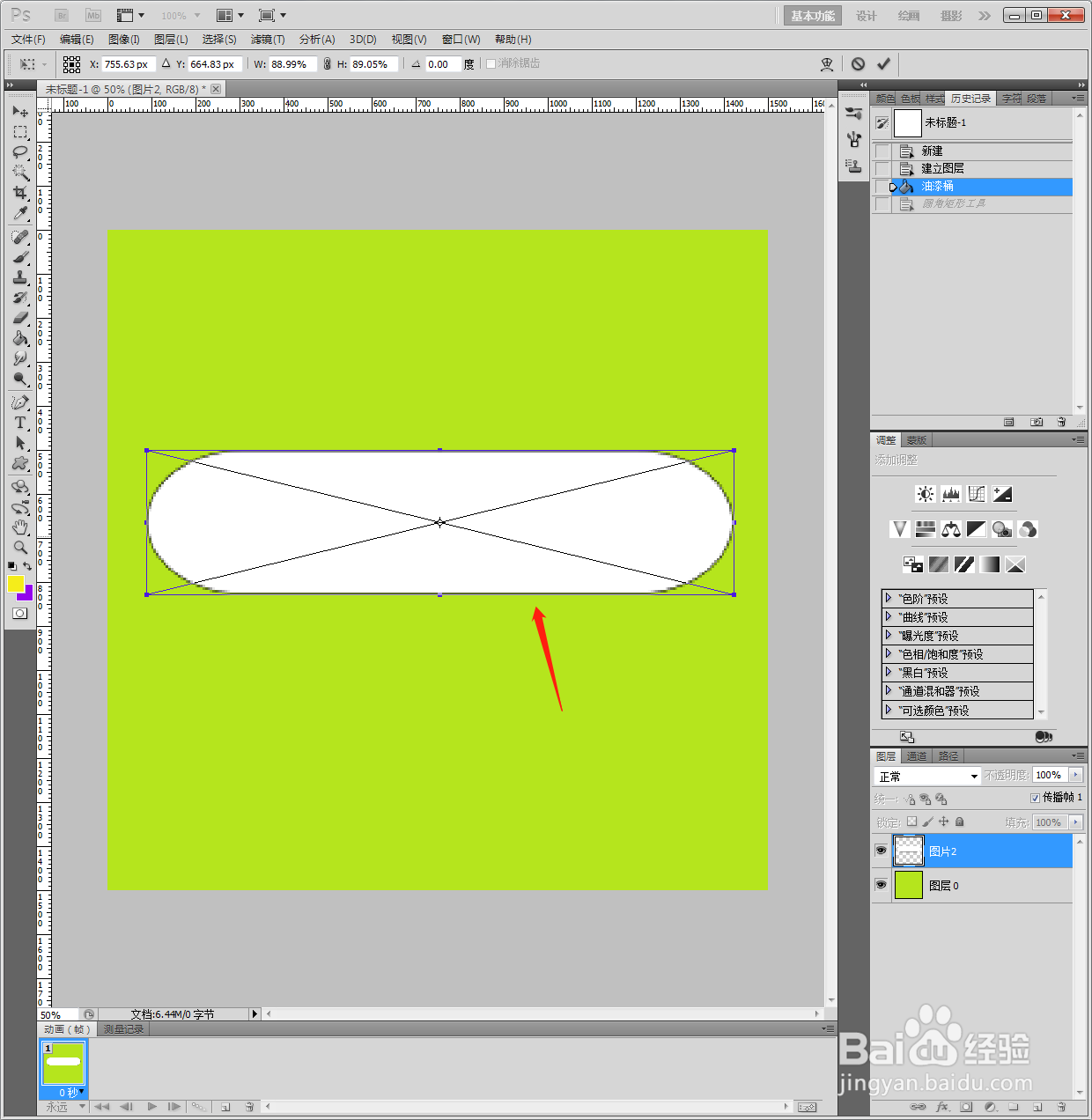
2、选中图形图层,鼠标右键【栅格化】
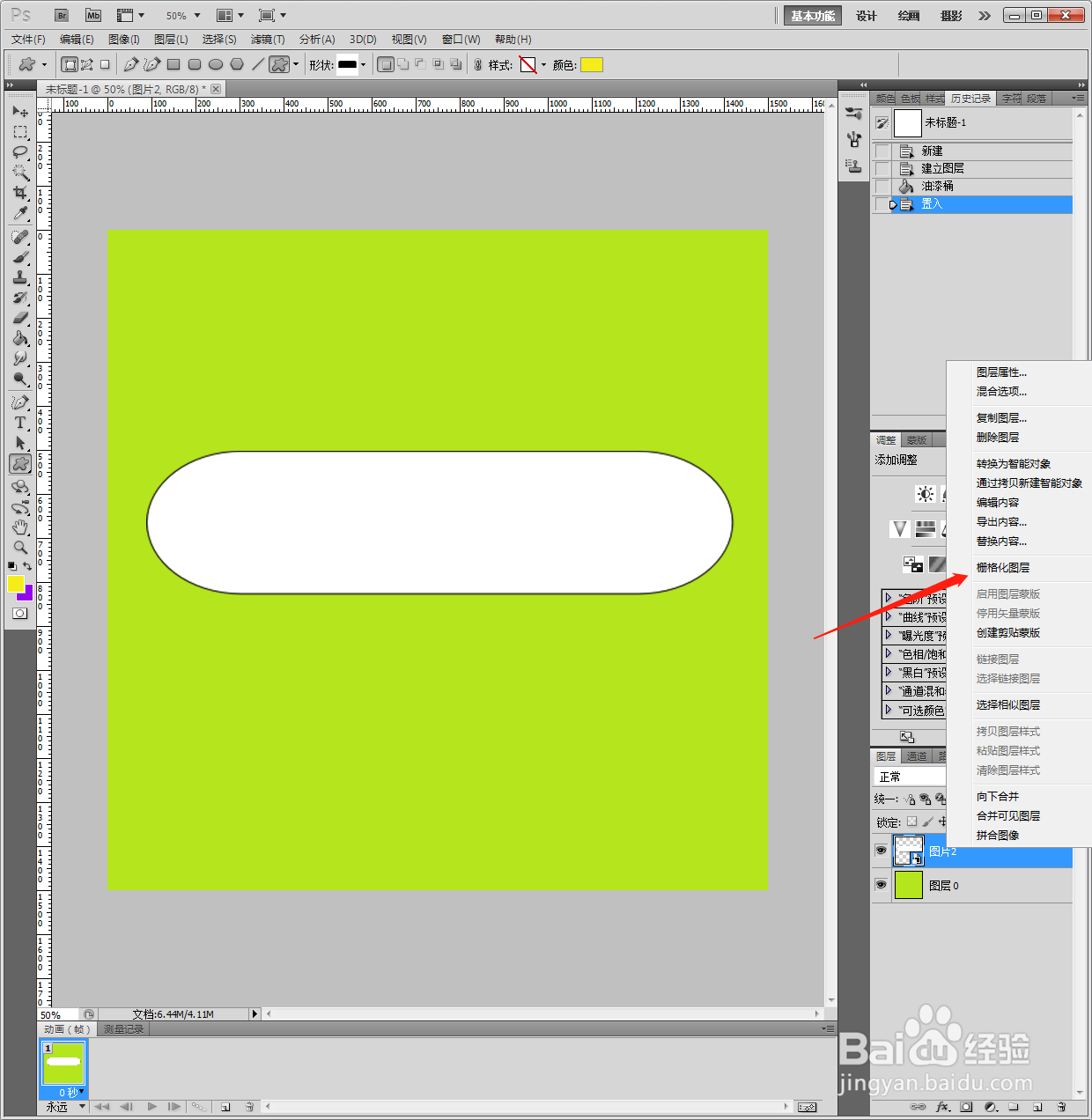
3、选择【魔棒】,抠选图形内区域。
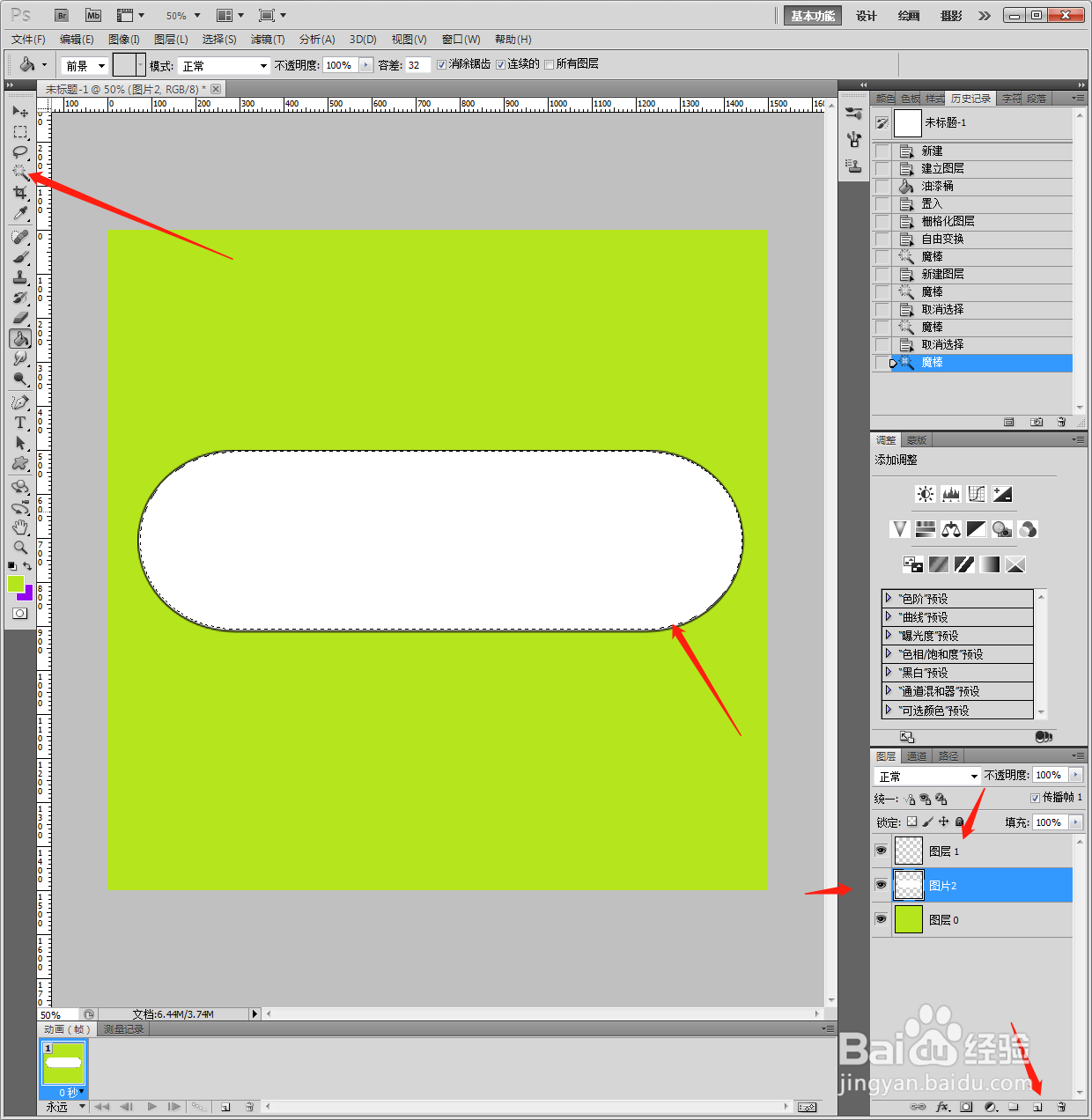
4、新建图层,填充成背景色,接着点击【图层】【图层样式】【描边】【50像素】【黄色】。
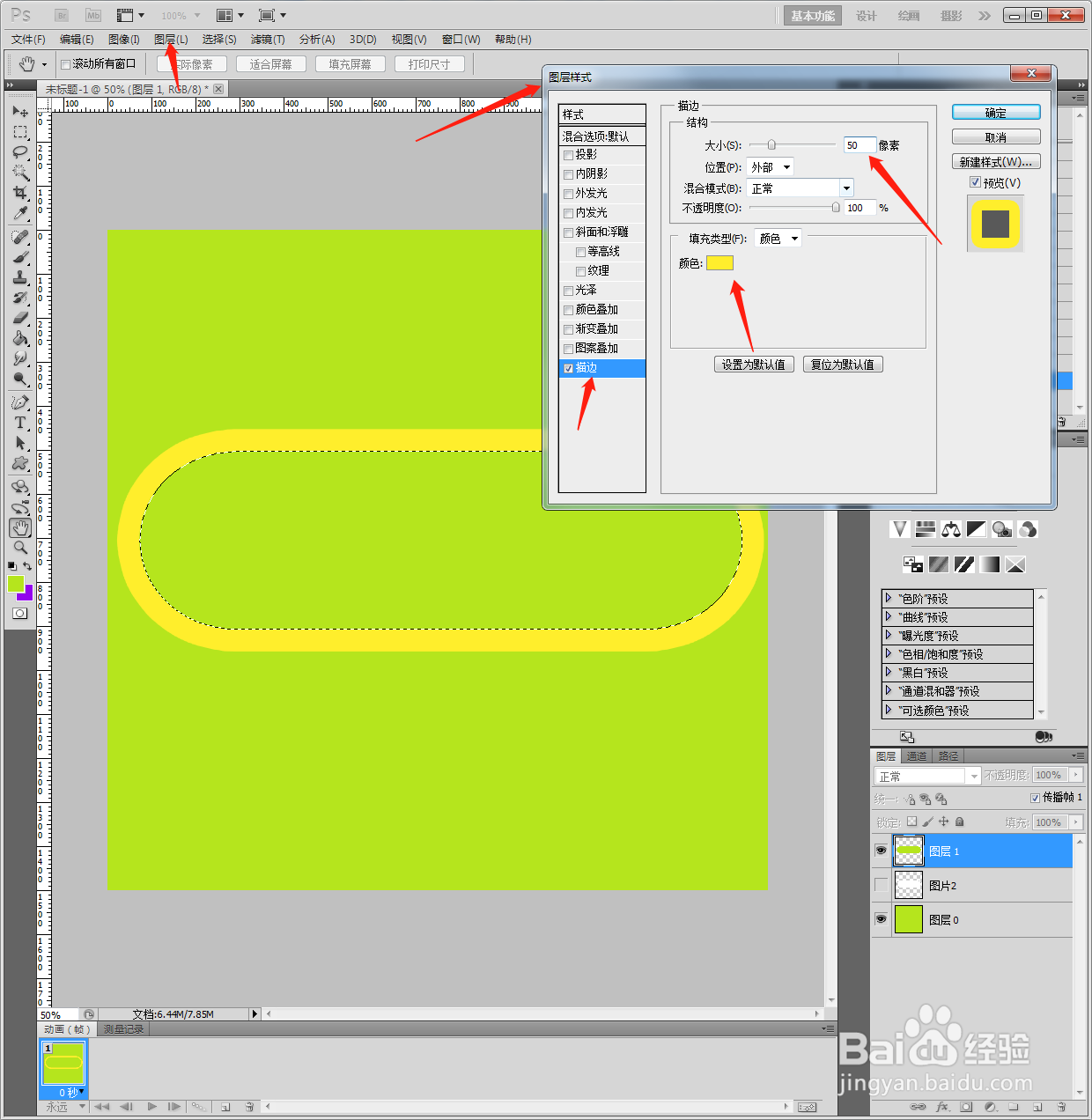
5、新建图层在上方,选中两个图层,鼠标右键【合并图层】,消除描边路径。

6、点击【图层】【图层样式】【浮雕】【20像素】【内斜面】。

7、继续点击【横排文字工具】,编辑文字,进行【栅格化】,然后设置【浮雕】效果。
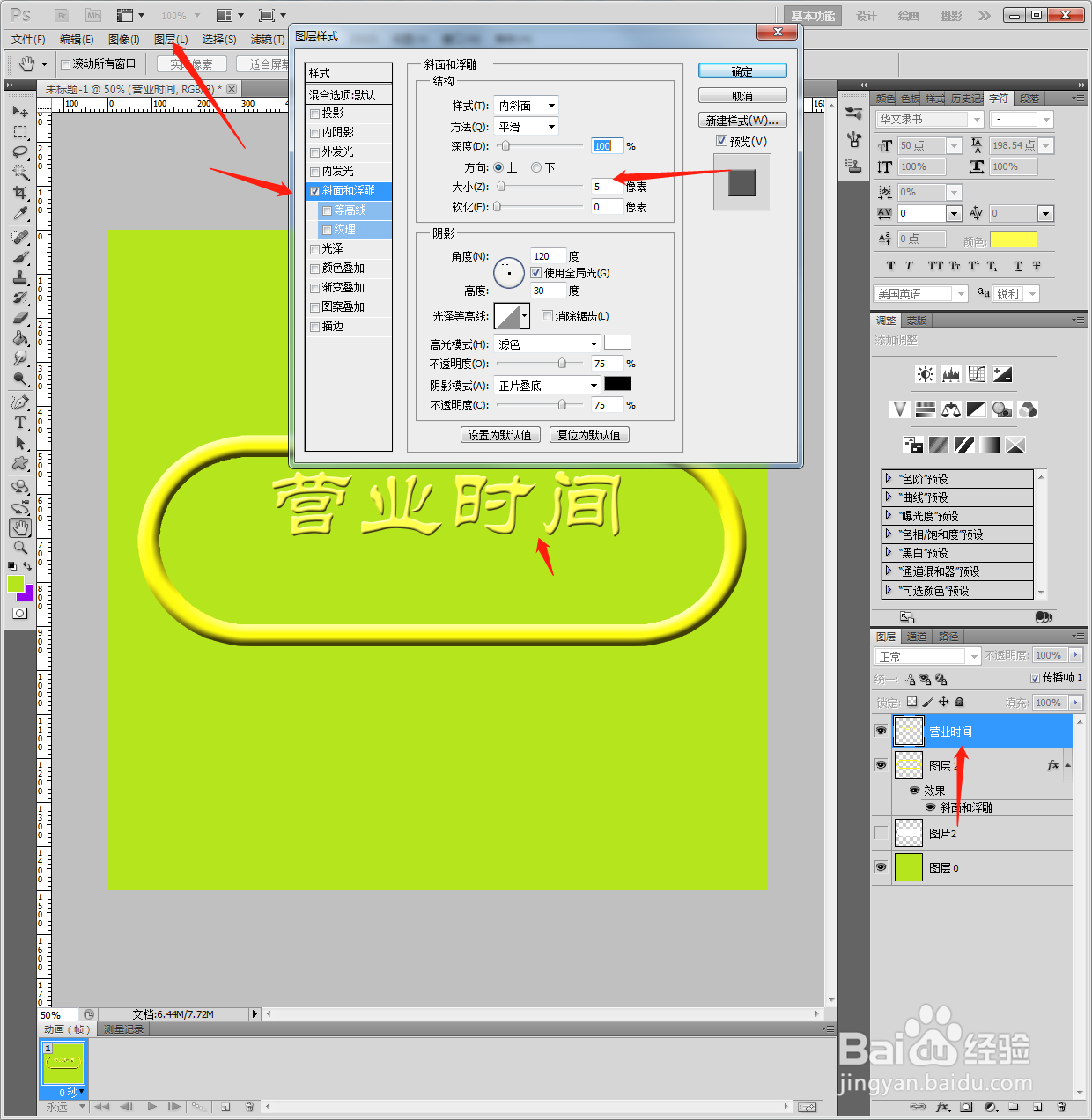
8、最后存为JPEG格式。

时间:2024-10-28 02:55:05
1、新建PS空白画布,拖入图形素材,回车嵌入。
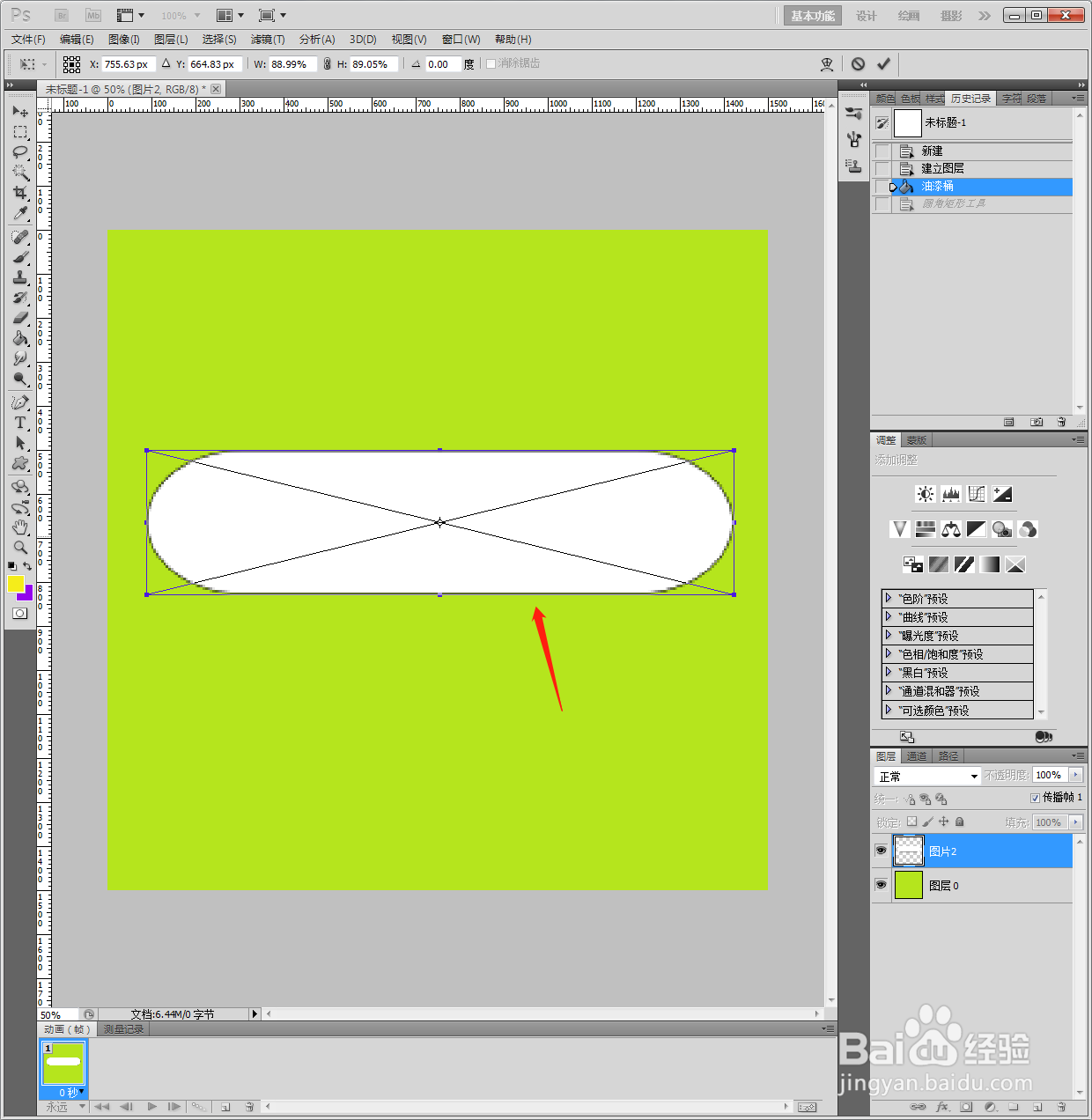
2、选中图形图层,鼠标右键【栅格化】
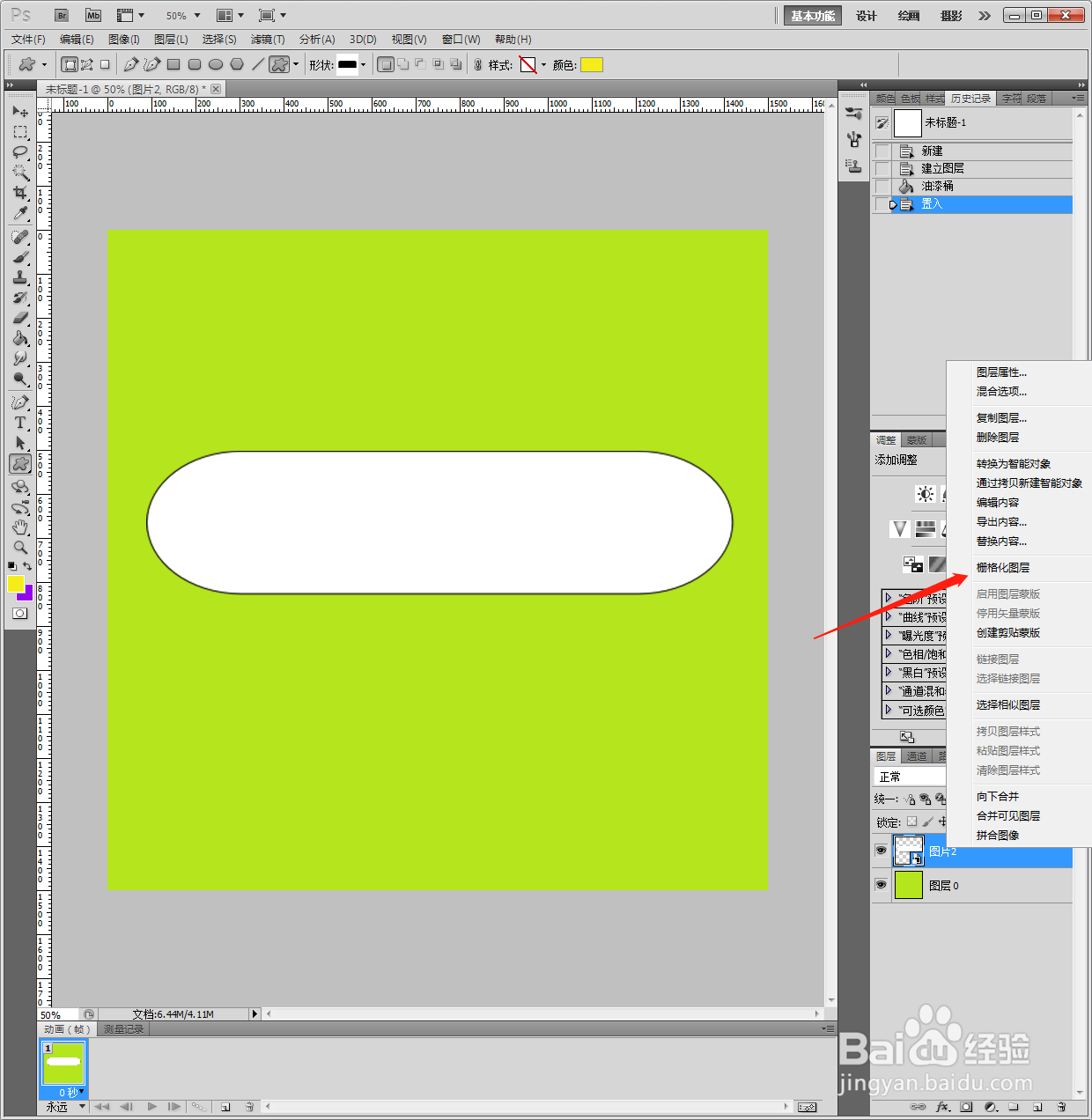
3、选择【魔棒】,抠选图形内区域。
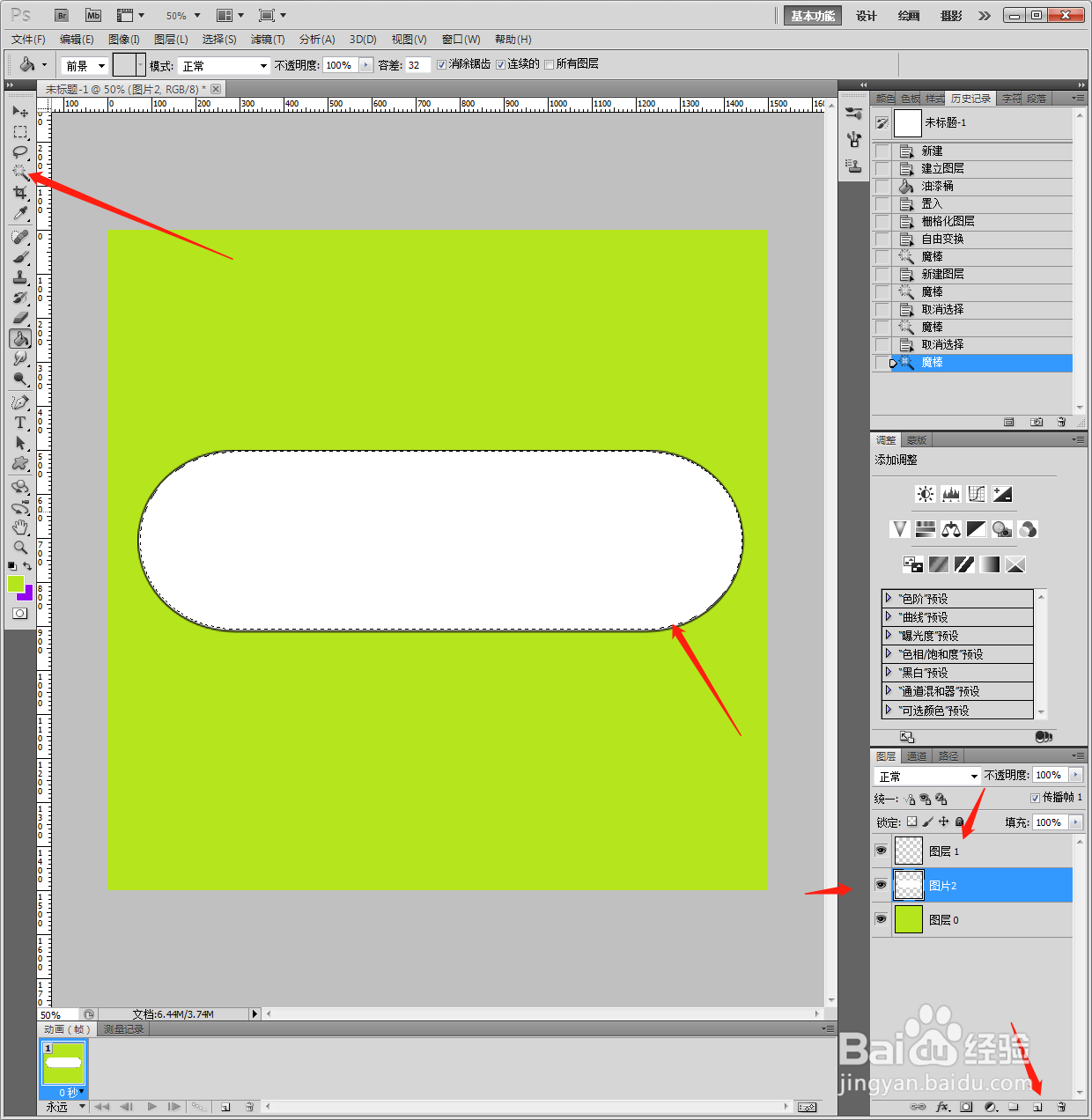
4、新建图层,填充成背景色,接着点击【图层】【图层样式】【描边】【50像素】【黄色】。
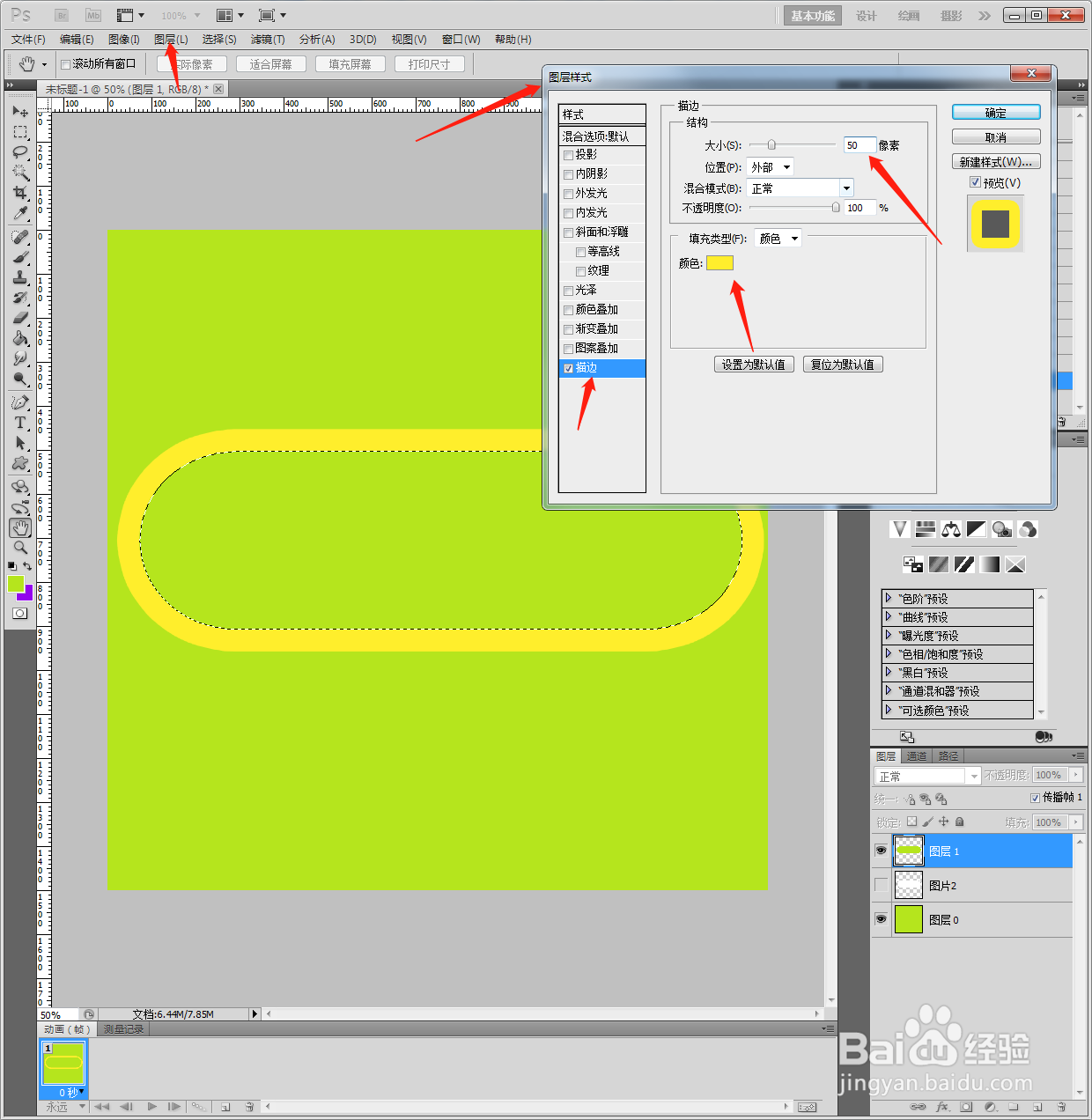
5、新建图层在上方,选中两个图层,鼠标右键【合并图层】,消除描边路径。

6、点击【图层】【图层样式】【浮雕】【20像素】【内斜面】。

7、继续点击【横排文字工具】,编辑文字,进行【栅格化】,然后设置【浮雕】效果。
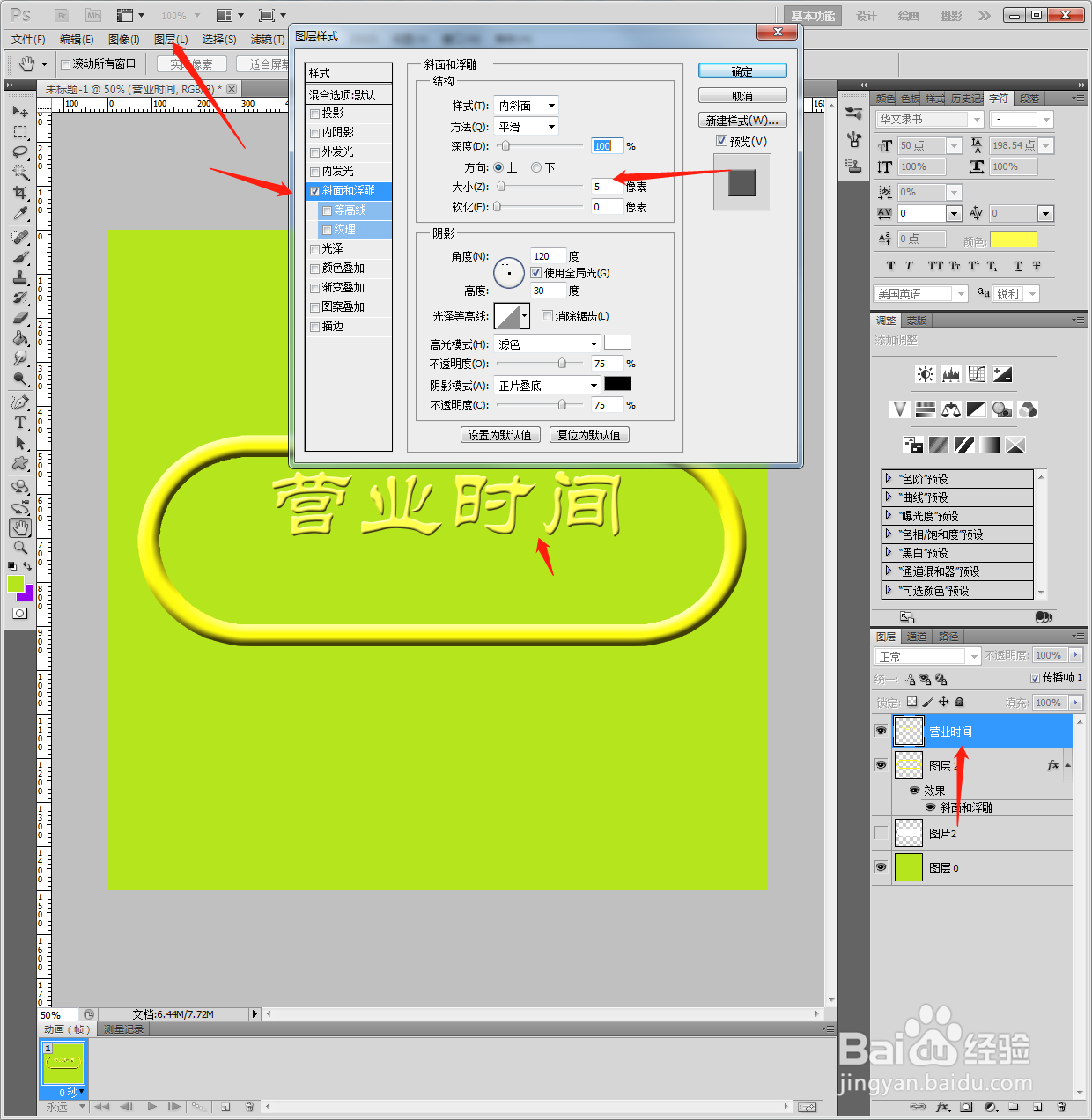
8、最后存为JPEG格式。

